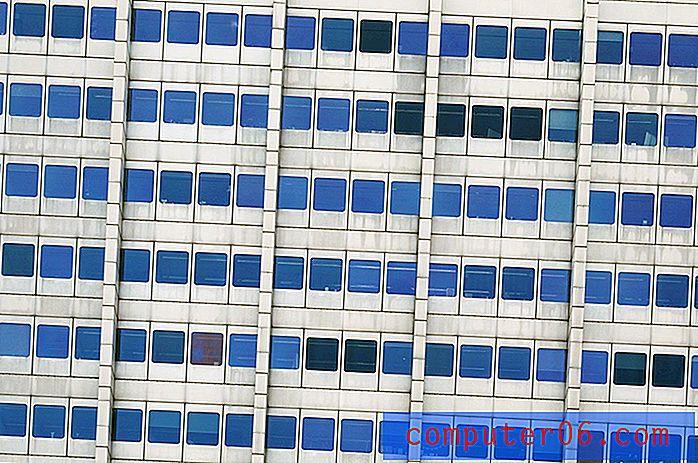Копиране на видео от диск в iTunes
Тъй като хората все повече се фокусират върху преминаването към изцяло дигитален начин на живот, става очевидно, че опциите за физически медии, като компактдискове и DVD дискове, остаряват. Въпреки това, много от видео файловете и филмите, които сме създавали или гледали в миналото, вероятно са на дискове като този, така че може да срещнете ситуация, в която искате да копирате видео от диск на iTunes. Това е особено важна задача за изпълнение на видеоклипове, които не могат да бъдат възпроизведени, като например лични домашни видеоклипове, тъй като също така ви предоставя начин да архивирате видео файлове, които могат да съществуват само на тези физически дискове, което ги прави уязвими за потенциални загуби, Използвайки комбинация от инструменти на Windows 7 и безплатни програми за изтегляне, можете лесно да копирате видео от диск на iTunes.
Копирайте видео от диск в iTunes, който не е необходимо да бъде преобразуван
Най-лесното нещо, което можете да направите, когато се опитвате да копирате видео от диск на iTunes, е просто да копирате видео файл от диска на вашия компютър, след което да го импортирате в iTunes. Това обаче може да се постигне само с видеоклипове, които съществуват на диска във видео формат, който е съвместим с iTunes, което може да не е често срещана ситуация за много хора. Въпреки това, вместо да се опитвате да изброите всички потенциални ситуации, при които това може да се случи, както и да изброите форматите на видео файлове, които са директно съвместими за копиране на видео от диск директно в iTunes, най-простото нещо е да го опитате и да видите дали работи.
Стъпка 1 - Поставете диска в дисковото устройство на вашия компютър. Обърнете внимание, че дисковото устройство на вашия компютър трябва да поддържа типа на диска, който поставяте. DVD устройство поддържа CD и DVD дискове, докато CD устройството няма да работи с DVD.
Стъпка 2 - Щракнете върху бутона Старт в долния ляв ъгъл на вашия екран, след което щракнете върху Моят компютър .
Стъпка 3 - Щракнете с десния бутон върху иконата на диска, след което щракнете върху Отвори .
Стъпка 4 - Щракнете с десния бутон на мишката върху видео файла, щракнете върху Копиране .
Стъпка 5 - Щракнете върху бутона " Старт " в долния ляв ъгъл на екрана, щракнете върху потребителското си име в горния десен ъгъл на менюто " Старт ", след което щракнете двукратно върху папката " Моите видеоклипове ".
Стъпка 6 - Щракнете с десния бутон върху папката, след което щракнете върху Поставяне . В зависимост от размера на вашия видео файл, това може да отнеме няколко минути.
Стъпка 7 - Стартирайте iTunes.
Стъпка 8 - Щракнете върху File в горната част на прозореца, след което щракнете върху Add File to Library .
Стъпка 9 - Щракнете двукратно върху файла, който току-що сте копирали в папката My Videos . След като бъде добавен към iTunes, той ще се появи в библиотеката на филмите в iTunes.
Копирайте видео от диск на iTunes, което не е съвместимо с iTunes
За съжаление не всички видеоклипове, които срещате, ще бъдат незабавно съвместими, когато се опитате да копирате видео от диск на iTunes. Въпреки това, има отлична, безплатна програма за преобразуване на видео, която можете да изтеглите, за да конвертирате видео файлове в съвместим с iTunes файлов формат. Тази програма за видео преобразуване се нарича Handbrake и можете да я изтеглите от тук. След като изтеглите и инсталирате програмата, можете бързо да конвертирате файла в iTunes съвместим файлов формат.
Стъпка 1 - Поставете диска, съдържащ видео файла, който искате да импортирате в iTunes.
Стъпка 2 - Стартирайте ръчната спирачка.
Стъпка 3 - Щракнете върху бутона Източник в горната част на прозореца, щракнете върху опцията Видео файл, след което щракнете двукратно върху видео файла на диска. Ако вашият диск съдържа папка AUDIO_TS и VIDEO_TS, тогава ще трябва да щракнете върху опцията Folder вместо опцията Video File, след което изберете папката VIDEO_TS .

Стъпка 4 - Щракнете върху бутона Преглед в дясната страна на прозореца, след което изберете папката Видео . Тук ще се намира преобразуваният файл.
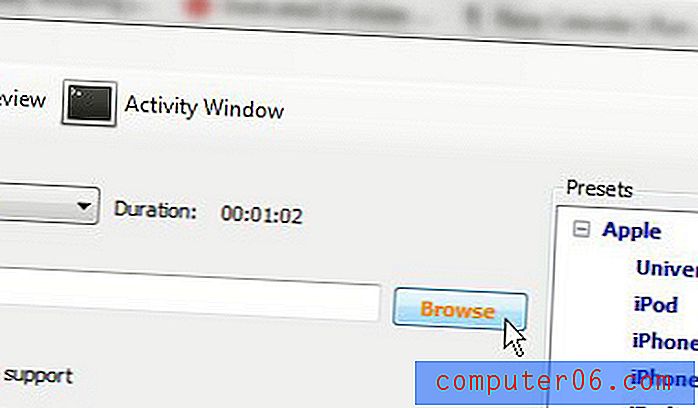
Стъпка 5 - Потвърдете, че падащото меню вдясно от контейнера казва MP4 файл, след което щракнете върху бутона Старт в горната част на прозореца.

Стъпка 6 - Стартирайте iTunes.
Стъпка 7 - Щракнете върху File в горната част на прозореца, след което щракнете върху Add File to Library .
Стъпка 8 - Щракнете двукратно върху файла, който току-що сте копирали в папката My Videos . След като бъде добавен към iTunes, той ще се появи в библиотеката на филмите в iTunes.